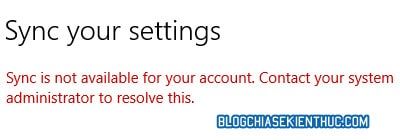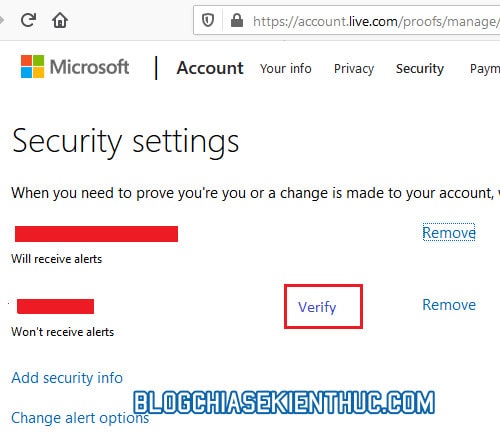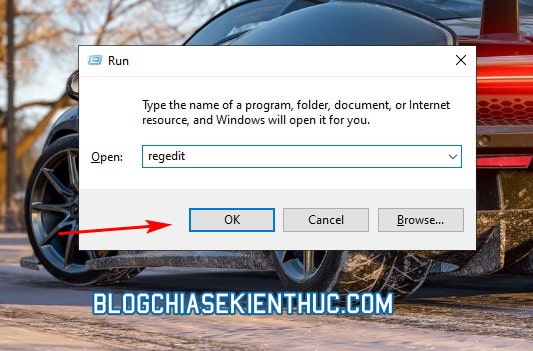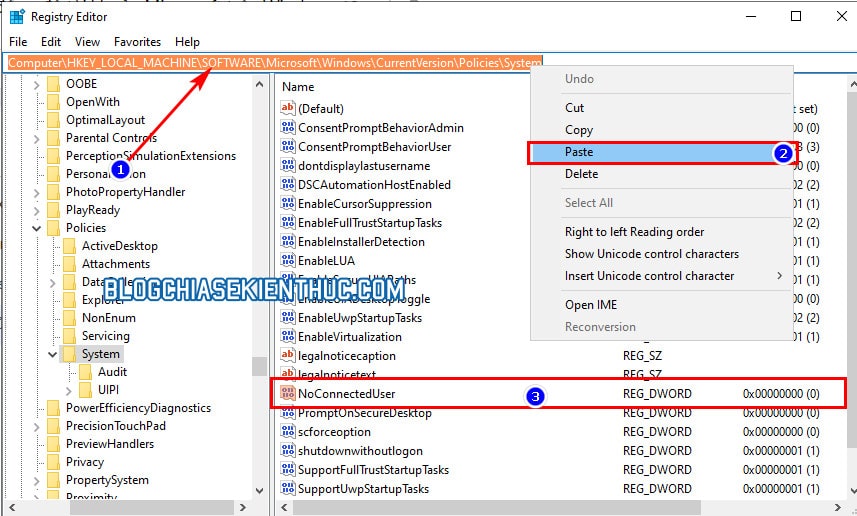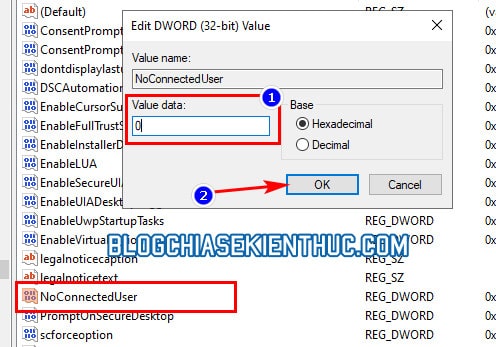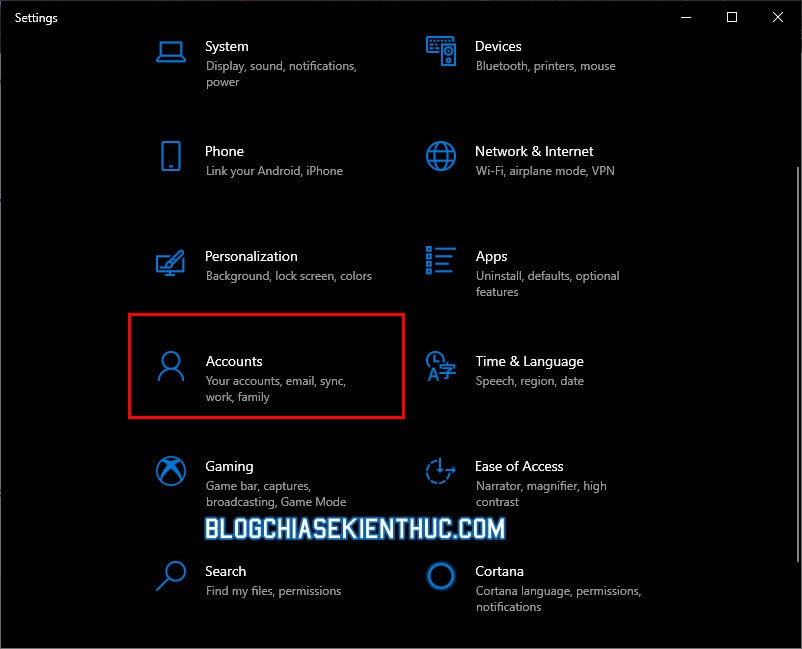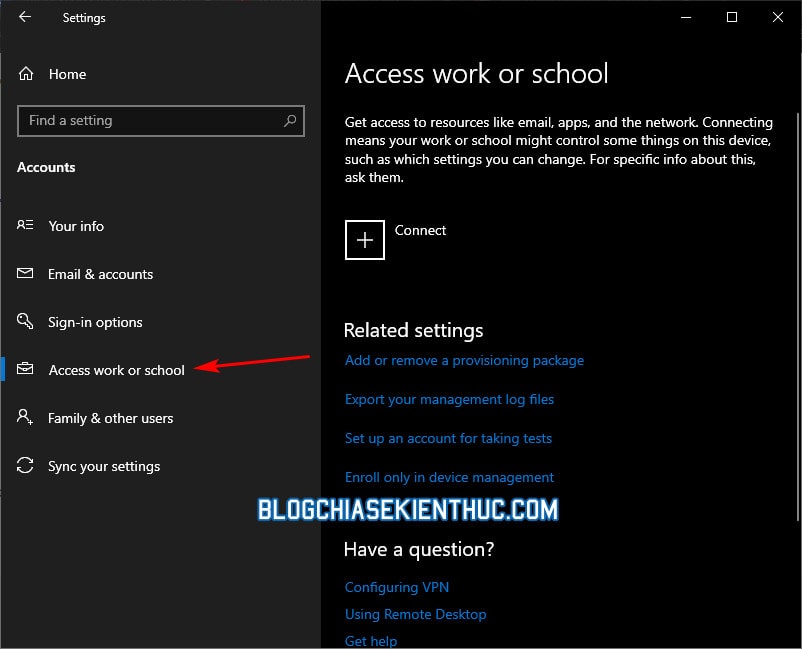Kể từ hệ điều hành Windows 8 trở đi thì Microsoft đã cho phép người dùng đồng bộ máy tính của họ với tài khoản Microsoft trực tuyến, người dùng có thể sử dụng mật khẩu của tài khoản đó để đăng nhập vào máy tính Windows.
Việc đồng này giúp chúng ta có thể sao chép các thiết lập của hệ thống Windows và áp dụng lại khi bạn cài Windows mới hoặc đặt lại hệ thống về ban đầu.
Tuy nhiên, tính năng này chưa thực sự hoàn hào vào thời điểm mình viết bài này, thỉnh thoảng bạn sẽ gặp lỗi không thể đồng bộ hóa được tài khoản trong cài đặt đặt đồng bộ của Windows 10.
Vậy nên trong bài viết này mình sẽ hướng dẫn từng bước cho bạn cách giải quyết vấn đề này nhé !
Mục Lục Nội Dung
I. Sửa lỗi Sync is not available for your account trên Windows
NOTE: Bài viết này mình thực hiện trên hệ điều hành Windows 10, bạn có thể áp dụng tương tự đối với hệ điều hành Windows 11 nhé.
Trở lại với nội dung chính của bài viết, lỗi không thể đồng bộ hóa được tài khoản Microsoft với Windows hay còn gọi là Sync is not available for your account sẽ hiển thị như hình bên dưới khi bạn truy cập vào phần thiết lập đồng bộ hóa của Windows 10.
Nó sẽ không cho bạn sử dụng tính năng đồng bộ của Windows và bất cứ tính năng nào khác có dính dán đến nó và cần nó để hoạt động, nghe có vẻ khá nghiệm trong nhỉ 😀
Nguyên nhân chủ yếu gây ra lỗi Sync is not available for your account này thường là:
- Chưa xác minh tài khoản Microsoft: Microsoft cho phép người dùng tạo tài khoản miễn phí nhưng không yêu cầu bạn phải xác minh tài khoản để có thể sử dụng nên nhiều người thường quên việc này.
- Sync bị tắt trong Registry: Cũng rất có khá năng là bạn đã chỉnh nhầm hoặc bị phần mềm, virus sửa.
- Lỗi các tập tin hệ thống
- Máy tính đang kết với Work, School Email: Viêc máy tính kết nối với Work và School email sẽ chặn rất nhiều thiết lập của bạn.
Okay, bây giờ chúng ta sẽ bắt đầu khắc phục theo từng nguyên nhân mà mình vừa liệt kê ở trên nhé, bắt đầu thôi !
#1. Xác minh tài khoản Microsoft của bạn
Chưa xác minh tài khoản thường là nguyên nhân của việc này, để thực hiện được thì bạn hãy truy cập vào trang quản lý bảo mật tài khoản của Microsoft (https://account.microsoft.com/security) và đăng nhập vào tài khoản của bạn nếu cần.
Trong trang Security bạn bấm vào Security Contact Info để kiểm xem bạn đã xác minh số điện thoại hoặc email hay chưa.
Kiểm tra lại các thông tin của bạn và xem xem có thông tin nào chưa xác nhận hay không, nếu chưa sẽ có chữ Verify bên cạnh Remove thì bạn hãy bấm vào đó và làm theo các hướng dẫn tiếp theo để xác nhận.
Sau đó khởi động lại hệ điều hành và vào lại phần cài đặt xem lại kết quả thôi, nếu vẫn không được thì chuyển qua cách thứ 2 dưới đây.
#2. Sử dụng Registry Editor để sửa lỗi Sync trên Windows
Mặc định sau khi cài Windows xong thì tính năng này đã được bật sẵn rồi, tuy nhiên một số phần mềm như Windows Update cũng như là virus có thể thay đổi được nó trong Registry.
Thực hiện: Bạn hãy sử dụng tổ hợp phím Windows + R để mở Windows Run => nhập vào regedit lệnh => rồi bấm OK để mở công cụ Registry Editor.
NOTE: Trước khi thực hiện bất kì chỉnh sửa nào liên quan đến Registry thì bạn cũng đều nền back-up lại toàn bộ Registry của hệ thống đã nha.
Bạn hãy sao chép và dán đường dẫn mình để bên dưới vào ô địa chỉ của Registry Editor => rồi bấm Enter để truy cập nhanh đến khóa System. Ở phần hiển thị các khóa bên phải bạn tìm khóa có tên NoConnectedUser và double-click lên nó để chính sửa dữ liệu.
HKEY_LOCAL_MACHINE\SOFTWARE\Microsoft\Windows\CurrentVersion\Policies\System
Đọc thêm: Thủ thuật mở nhanh một đường dẫn bất kỳ trong Registry – 1 Click
Bạn sẽ nhập giá trị mới cho nó là 0, kiểu vẫn giữ mặc định là Hexadecimal xong bấm OK là xong thiết lập rồi đó. Bây giờ bạn khởi động lại hệ điều hành và kiểm tra kết quả.

Hiện tại mình đã mở cửa Blog Chia Sẻ Kiến Thức Store ! – bán phần mềm trả phí với mức giá siêu rẻ – chỉ từ 180.000đ (bản quyền vĩnh viễn Windows 10/11, Office 365, 2021, 2016… và nhiều phần mềm bản quyền khác). Bảo hành full thời gian sử dụng nhé !
#3. Gỡ bỏ tài khoản Work Mail, School Email khỏi máy tính
Bạn truy cập vào Windows Settings bằng cách sử dụng tổ hợp phím Windows + I=> bấm chọn Accounts để mở thiết lập tài khoản trên Windows.
Trong phần cài đặt Accounts, bạn chuyển sang phần Acess Work or Schol và kiểm tra xem máy tính có đang kết nối với tài khoản mail nào hay không, nếu có thì đừng quên Disconnect nó đi để sửa lỗi Sync.
II. Lời kết
Trên đây là những cách phổ biến nhất để có thể khắc phục lỗi không thể đồng bộ hóa máy tính Windows với tài khoản Microsoft.
Hy vọng là bài viết này sẽ giúp ích cho các bạn, ngoài những cách mình chia sẻ bên trên ra, nếu bạn còn biết thêm phương pháp nào khác thì đừng quên chia sẻ lại cho anh em thông qua khung comment bên dưới nhé. Chúc các bạn thành công !
CTV: Nguyễn Thanh Tùng – Blogchiasekienthuc.com
 Blog Chia Sẻ Kiến Thức Máy tính – Công nghệ & Cuộc sống
Blog Chia Sẻ Kiến Thức Máy tính – Công nghệ & Cuộc sống